这节分享另外一个在Themeforest上面非常著名的一个商业主题:Salient。
这个主题对于搭建一些toc的站点,或者是tob的站点,都是很轻松的,并且这个主题也提供了很多的一些漂亮的模板风格,我们可以进入它的官网去看一下。
在这里我们可以看到它是一个漂亮的 websites,实际上现在很多的商业主题都是不需要去写太多的代码的,甚至有一些主题是不需要你写一行代码的,就可以构建出来你想要的独立站的风格。
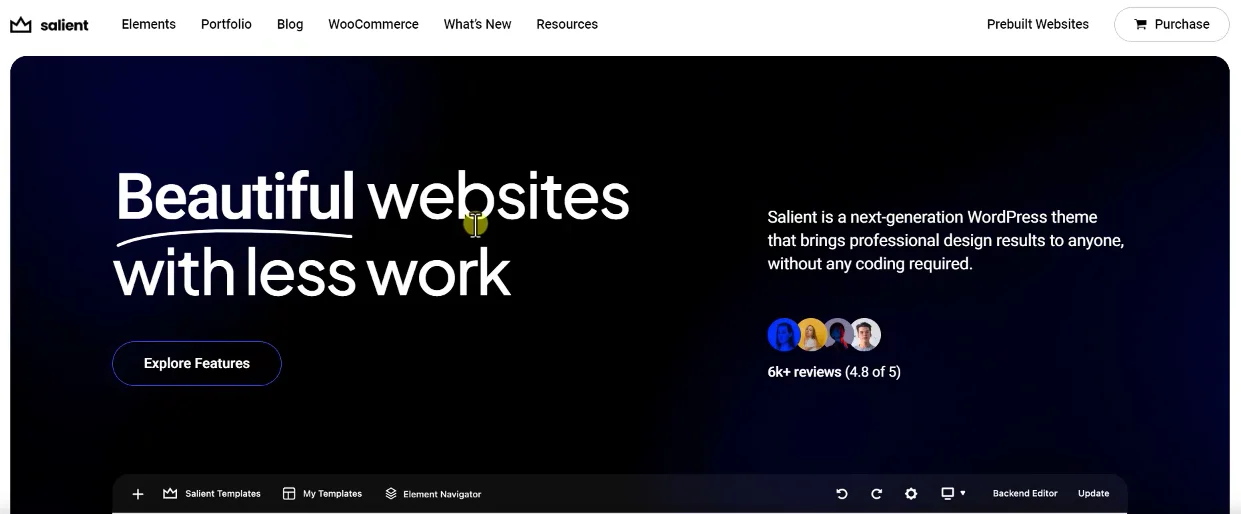
我们给大家分享的都是在全球范围内经过很多人去验证的一些优秀的主题,包括这些主题的安装以及这些主题的数据导入,页面修改,主题设置等等这些内容。
在这里我们可以看到这个主题提供了很多的一些模板,那么这些模板你可以直接导入到你的站点里面,当然你也可以去预览一下,例如我们现在看到这个就是Salient,其中的一个模板风格,搭建出来的是一个toc的站点,我们看到首页整个效果看起来是非常的好看的,非常的精美,然后我们就打开其中的商品,我们商店的所有的功能基本上都是完善的,并且整个界面的设计的非常的大气。
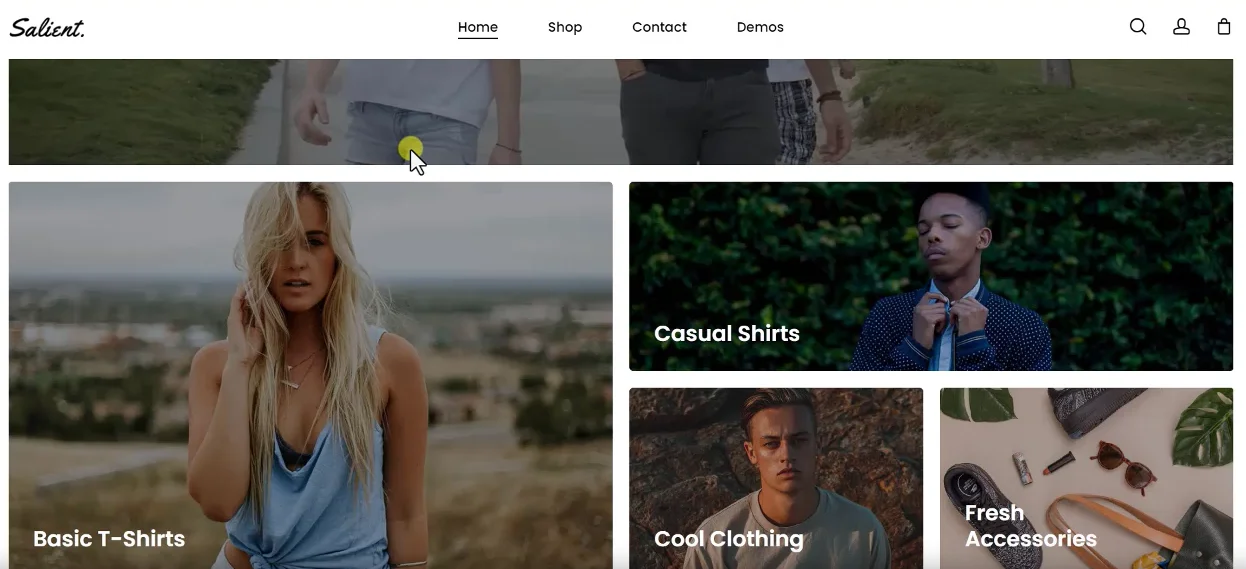
下面我们就给大家演示一下Salient主题的安装以及它的使用。
这里我们已经准备了一个干净的wordpress网站,那么同样的方式我们找到主题,然后安装新的主题上传在桌面上,我们已经准备好了主题包,其中包含的最高版本是16.1.1,还有它的子主题,当然也有汉化包,那么这个主题它也是符合GPL开源协议的,在这里我们直接去安装,Salient主程序,点击打开安装好当主题安装成功以后,我们直接进行激活,这里它提醒我们已经安装了Salient的主题,当然它这里也会有一些更新的说明,我们如果有需要的话也可以去看一下,它每一次版本更新的都会告诉你的加了什么东西,修复了什么样的漏洞。
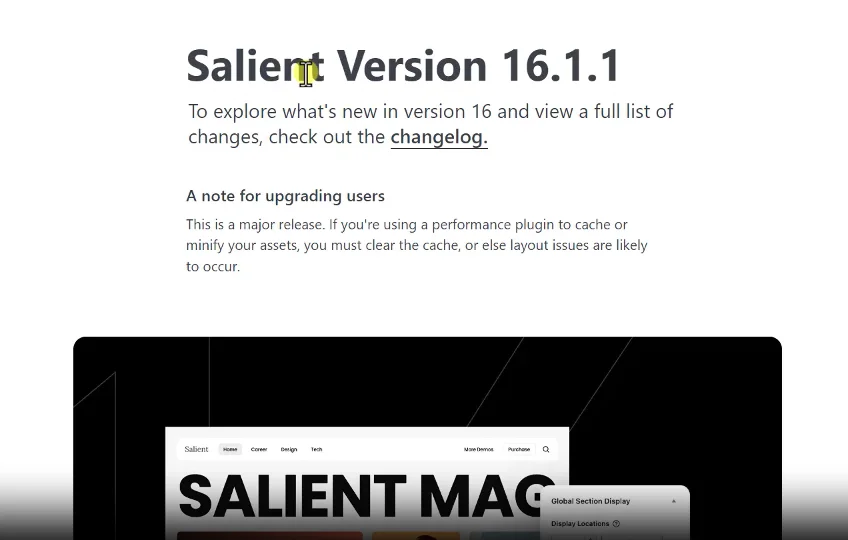
下面还有一些它必备的插件,我们也需要去安装一下,我们点击安装插件,然后我们看到这有两个图标,这两个插件就是必须要安装的,其中有一个就是Salient的它的核心组件,第二个就是它使用的WPBakery,就是页面构建器,只是这款WPBakery和我们之前安装的是不太一样的,它是经过主题的作者改版过的,所以我们把这两个插件安装一下。
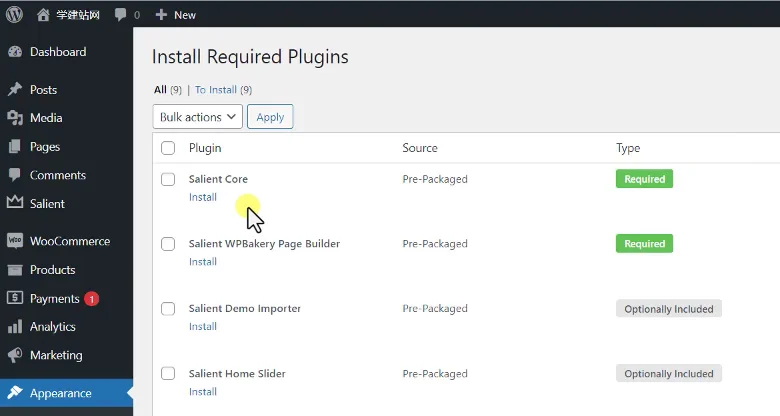
安装完以后我们返回到插件安装界面,把这两个插件激活,那么其他的插件我们可以暂时的不安装,等一下我们使用到的时候再去安装,比如说这有一个数据导入的插件,我们等一下也是需要去安装一下的。
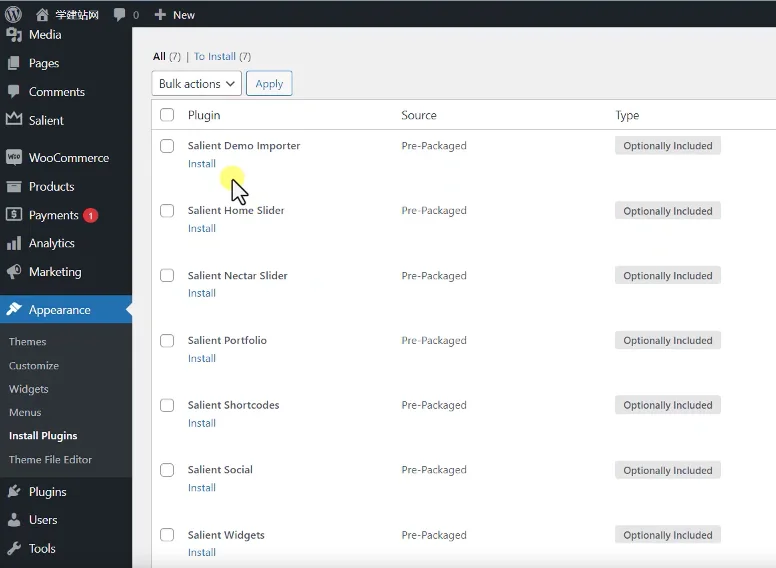
还有它自带了一个幻灯片,这是首页的一个幻灯片,这是另外一个幻灯片,都是幻灯片,然后这个是作品集,也就是我们的项目案例,他也提供了一个shortcode,就是一个简码,我们在更新文章或者是更新产品的内容输入窗口里面,可以去添加它提供的简码,还有一个社会分享,还有一个小工具模块,好两个必备插件安装成功以后。
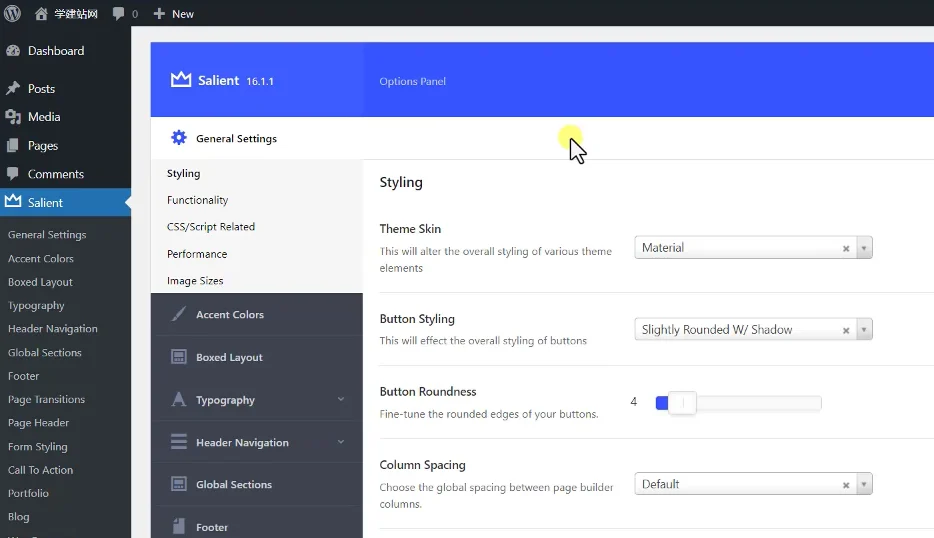
我们在左边就可以看到它的设置项了,但是在上面它还提醒我们有一些插件需要安装,我们可以先把它关闭掉,那么这里的设置也是非常的丰富的,这里的设置基本上都是我们所说的全局设置或者是一般设置,比如说针对我们全局的样式,还有性能、图片大小,包括下面的一些颜色,我们全局的色调字体等等都可以进行修改,其实和我们之前用到的所有的商业主题都是一样的,那么这里面的设置我们后面使用了的时候再给大家去讲解,正常情况下你默认也是可以的。
然后下面我们看到它多出来一个Section,其实就相当于我们的布局模块和我们之前使用到的elementor或者WPBakery是类似的,那么在这里你可以自己去添加一些模块,那么这些模块你可以在创建页面的时候,把这些模块进行频繁调用,实际上就是把我们页面当中的一个区域或者是一个功能拿出来,放到 section里面,那么这个section就可以在其他页面里面进行复用了。
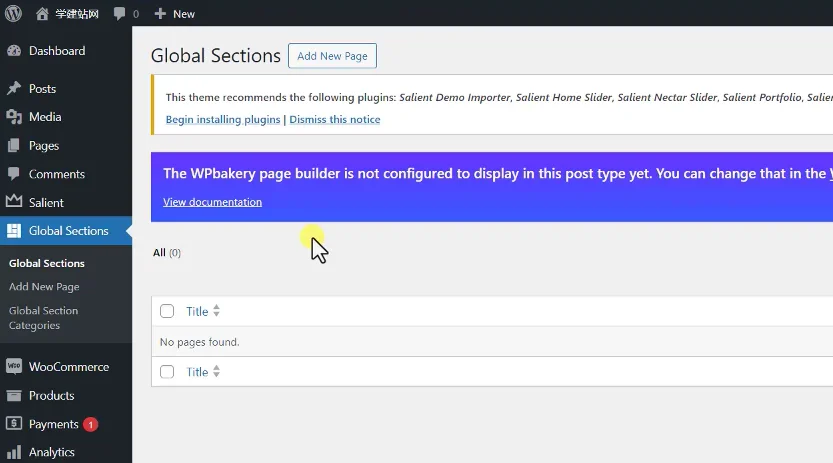
当然这个布局模块你也可以把它创建一个分类目录,然后不同的模块放到不同的类目里面,然后继续往下面看我们看到的WPbakery,但是我们看到WPbakery它的按钮实际上还是和我们之前用到的是一样的,页面构建器里面已经被主题的作者做了一些改版,大部分都是相同的,只是有一些模块,他加入了自己的工作室,你可以去导入Salient这个主题,它自制的一些模块,就是我们刚才在它的官网看到的这些模块,你是可以把它导入进来的。
下面我们通过这个主题去导入它的商业的模板,这也是我们使用商业主题的一个流程。当然你也可以不导入,然后你自己一个页面的去创建也是可以的,只是为了更快的去创建独立站,所以我们正常会使用它的主题风格,那么导入它的主题风格,我们需要去安装它必备的一个插件,所以我们找到外观里面的安装插件,在这里我们就回到了安装插件的一个列表页面,这是这个主题自带的。
我们看到其中第一个就是Salient demo import就是去导入他的数据,我们把这个插件的安装一下,好安装成功以后我们把它激活,好激活以后我们去刷新一下页面,然后我们在Salient这个功能按钮的下方,在它的设置里面就多出来一个demo importer,然后我们点击打开好,打开以后我们就进入它的主题风格的导入界面,这里面有很多的风格,你可以根据自己的需要进行导入。
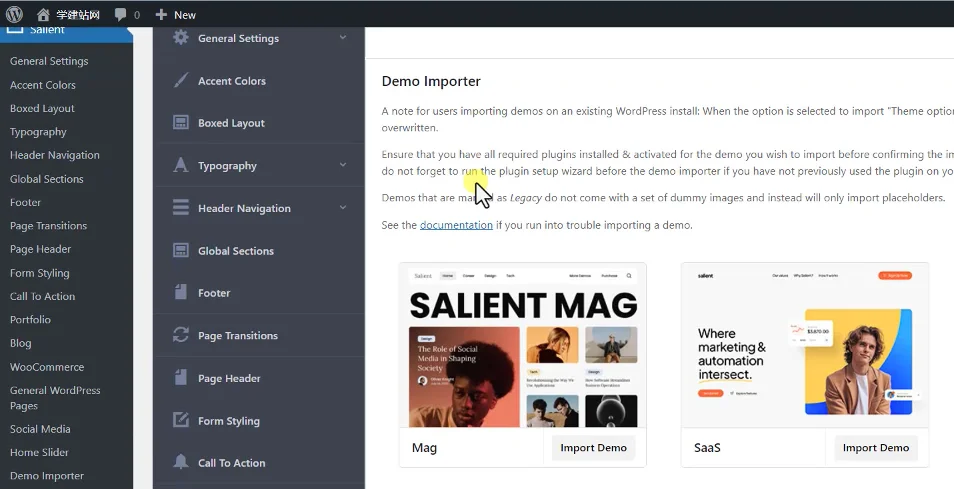
当然它这里面没有筛选的一个模块,所以我们只能去找,然后去预览一下,然后看哪个符合你的要求,你就把它导入进来。
我们这里就把它之前我们看到的这样的一个风格,就是一个toc的站点,把它导入进来,这个主题风格,然后我们直接点击import,在这里它就会提示我们,如果你想使用这个主题模板,它必须安装这些插件。
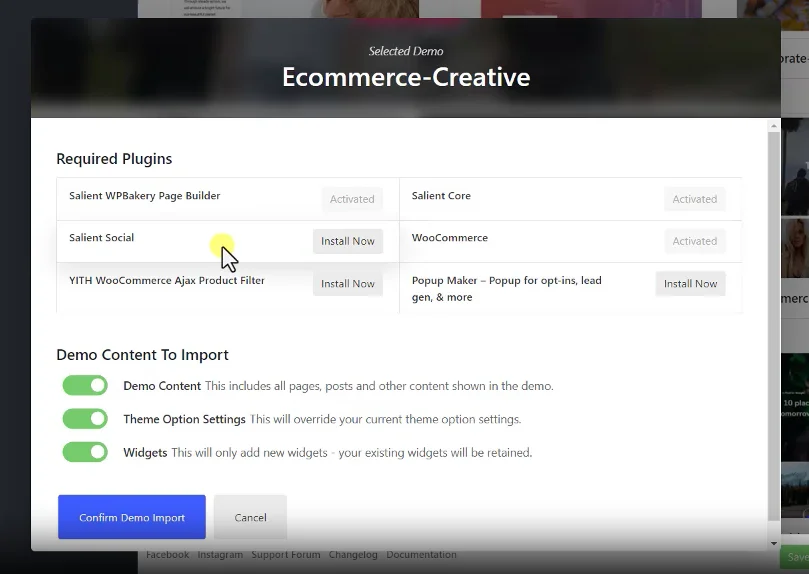
首先第一个就是它的设备分享,我们需要把它安装一下,因为我们这个主题是gpl版本的,所以是直接的激活的状态。在这里我们就可以直接进行安装插件,也需要去安装VIP的一个产品筛选的模块,我们也需要把它安装一下。然后是最后一个就是一个弹窗的插件,我们也需要把它安装一下,安装成功以后激活插件,现在它6个必备的插件我们就已经安装成功了。
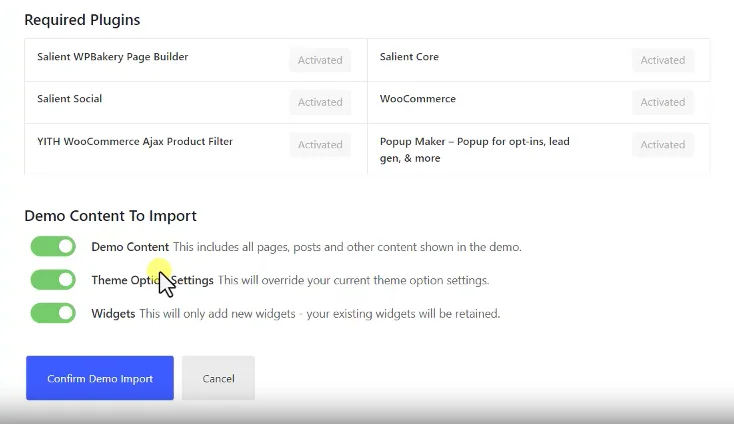
下面就是它的数据导入,第一个是导入它的内容,第二个是导入它的设置,第三个是导入它的小工具,因为我目前是一个新站,所以我们把三个都导入进来,全部勾选,然后点击确认导入,现在他就开始帮我们去导入数据了,我们可以稍微等一下。好的,提示导入成功以后,我们现在再回到我们的首页去刷新,现在我们就可以看到整个主题模板就已经被导入进来了。
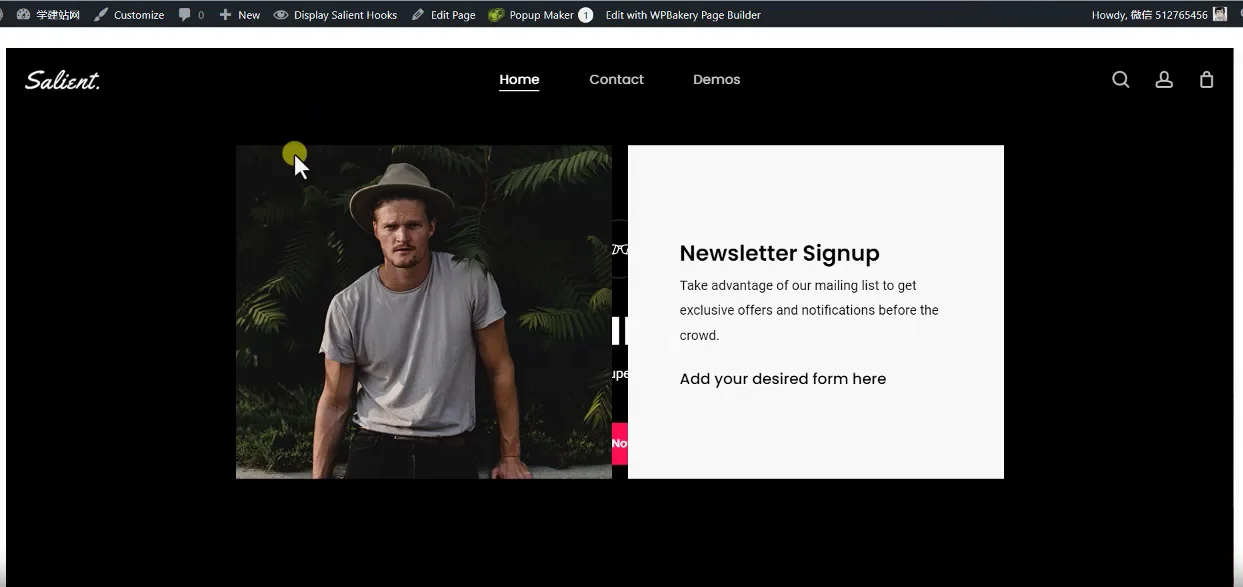
这就是关于Salient这个主题的安装,以及它的数据导入。

评论(0)